Используйте AirPlay для трансляции видео или дублирования экрана вашего устройства
Используйте AirPlay для потоковой передачи и отображения содержимого с ваших устройств Apple на устройство Apple TV или совместимый с AirPlay 2 телевизор Smart TV. Выполняйте потоковую трансляцию видеозаписей. Делитесь фотографиями. Или дублируйте изображение экрана вашего устройства.
Подготовка
Трансляция видео с устройства iPhone, iPad или iPod touch
- Подключите устройство к той же сети Wi-Fi, что и устройство Apple TV или совместимый с AirPlay 2 телевизор Smart TV.
- Найдите видео, которое нужно транслировать.
- Нажмите . В некоторых сторонних приложениях сначала может потребоваться нажать другой значок.* В приложении «Фото» нажмите , а затем — .
- Выберите устройство Apple TV или совместимый с AirPlay 2 телевизор Smart TV. Нужна помощь?
Чтобы остановить потоковое воспроизведение, коснитесь значка в используемом приложении, а затем выберите устройство iPhone, iPad или iPod touch из списка.
Как вывести изображение с iPhone на Android телефон. С iOS на Android TV — Apowermirror
* Некоторые приложения для работы с видео могут не поддерживать AirPlay. Если использование AirPlay с приложением невозможно, проверьте в App Store для tvOS доступность этого приложения для Apple TV.
Если видео автоматически воспроизводится в потоковом режиме на устройстве с поддержкой AirPlay
Ваше устройство может автоматически транслировать видео на устройство Apple TV или телевизор Smart TV, совместимый с AirPlay 2. Если в верхнем левом углу открытого приложения для работы с видео отображается значок , значит, устройство AirPlay уже выбрано.
Чтобы использовать AirPlay с другим устройством, нажмите , а затем выберите другое устройство либо выберите iPhone, чтобы остановить трансляцию через AirPlay.

Трансляция видео с компьютера Mac
- Подключите компьютер Mac к той же сети Wi-Fi, что и устройство Apple TV или совместимый с AirPlay 2 телевизор Smart TV.
- На компьютере Mac откройте приложение или веб-сайт в качестве источника видео для потоковой передачи.
- В разделе с элементами управления воспроизведением видео щелкните значок .
- Выберите устройство Apple TV или телевизор Smart TV. Нужна помощь?
Чтобы остановить потоковое воспроизведение, щелкните значок в разделе с элементами управления воспроизведением и выберите вариант «Выключить AirPlay».

Повтор экрана iPhone, iPad или iPod touch
Используйте функцию «Повтор экрана», чтобы целиком просматривать экран устройства iPhone, iPad или iPod touch на устройстве Apple TV или совместимом с AirPlay 2 телевизоре Smart TV.
- Подключите устройство iPhone, iPad или iPod touch к той же сети Wi-Fi, что и Apple TV или телевизор Smart TV, совместимый с AirPlay 2.
- Откройте Пункт управления:
- На iPhone X или более поздней модели либо iPad с iPadOS или более поздней версией смахните вниз от правого верхнего края экрана.
- На устройстве iPhone 8 или более ранней модели либо в ОС iOS 11 или более ранней версии смахните вверх от нижнего края экрана.
- Нажмите «Повтор экрана» .
- Выберите в списке устройство Apple TV или совместимый с AirPlay 2 телевизор Smart TV. Нужна помощь?
- Если на экране телевизора появится пароль AirPlay, введите его на устройстве iOS или iPadOS.
Экран устройства iOS или iPadOS будет отображен на экране телевизора с текущими настройками ориентации и соотношения сторон. Чтобы полностью заполнить экран телевизора, измените соотношение сторон или масштаб в его настройках.
How to airplay from iphone to Android TV/Android TV Box(doesn’t support AirPlay) | Screen Mirroring
Чтобы прекратить дублирование экрана устройства iOS или iPadOS, откройте Пункт управления, выберите «Повтор экрана», а затем — «Прекратить повтор». Или нажмите кнопку «Меню» на пульте ДУ Apple TV Remote.

Дублирование или расширение дисплея компьютера Mac
На устройстве Apple TV или совместимом с AirPlay 2 телевизоре Smart TV можно целиком дублировать дисплей компьютера Mac или использовать телевизор в качестве отдельного дисплея.

- Подключите компьютер Mac к той же сети Wi-Fi, что и устройство Apple TV или совместимый с AirPlay 2 телевизор Smart TV.
- На компьютере Mac щелкните значок в строке меню в верхней части экрана. Если значок не отображается, перейдите в меню Apple () > «Системные настройки» > «Мониторы» и установите флажок «Показывать параметры видеоповтора в строке меню, если доступно».
- Выберите устройство Apple TV или совместимый с AirPlay 2 телевизор Smart TV. Нужна помощь?
- Если на экране телевизора появится пароль AirPlay, введите его на компьютере Mac.
Изменение настроек или остановка дублирования
Чтобы изменить размер рабочего стола, дублируемого на экране телевизора, щелкните значок в строке меню. Затем выберите дублирование встроенного дисплея, чтобы подогнать изображение под размер рабочего стола, или дублирование Apple TV, чтобы подогнать изображение под размер экрана телевизора.
Функция AirPlay также позволяет использовать телевизор в качестве отдельного дисплея компьютера Mac. Просто щелкните значок в строке меню и выберите «Использовать как отдельный монитор».
Чтобы прекратить дублирование экрана или использование телевизора в качестве отдельного дисплея, щелкните значок в строке меню и выберите вариант «Выключить AirPlay». Или нажмите кнопку «Меню» на пульте ДУ Apple TV Remote.
Как управлять телевизором на Android с айфона без пульта

Большинство наших читателей используют экосистему Apple целиком, начиная со смартфона и заканчивая приставкой для телевизора — ещё недавно iPhone просто не работал с умными телевизорами под управлением операционной системы Google.
Теперь телевизоры и медиабоксы на Android TV отлично вписываются в экосистему iOS: с помощью iPhone и нескольких приложений можно передавать контент между устройствами, смотреть на большом экране фотографии или видео.
И даже использовать любимый смартфон вместо пульта. Главное, чтобы в телевизоре был Android TV.
Что такое Android TV и в чем отличие от Android?

Android TV — версия операционной системы Android для телевизоров и мультимедийных приставок. Управление в ней адаптировано для пульта дистанционного управления и проще, чем в смартфонах.
Благодаря множеству приложений, платформа Google можно научить использовать любые сторонние устройства для самых разных целей: смартфон может стать геймпадом, компьютер — сетевым хранилищем фильмов, ноутбук — каталогом фотографий.

Телевизор Philips 49PUS6412 на базе Android TV
Возможности Android TV ограничены только фантазией владельца. Не верится, правда?
Как включить airplay на телевизоре xiaomi
Не секрет, что производители устройств частенько перенимают друг у друга какие-то функции, несмотря на кажущуюся вражду. Так, компании, которые производят технику, добавляют поддержку AirPlay в свои устройства. Казалось бы, как так? На самом деле, ничего особенного нет: та же Samsung внедряет повтор экрана в свои телевизоры без зазрения совести, ведь это и вправду удобно.
Какая-никакая кроссплатформенность! Но некоторые пользователи, несмотря на навороченность телевизора, попросту не могут включить эту функцию, потому что ее нет. К счастью, это можно исправить. Поговорим о том, что такое AirPlay в телевизоре и как его активировать, а также о том, как добавить повтор экрана в Android TV, если его нет.
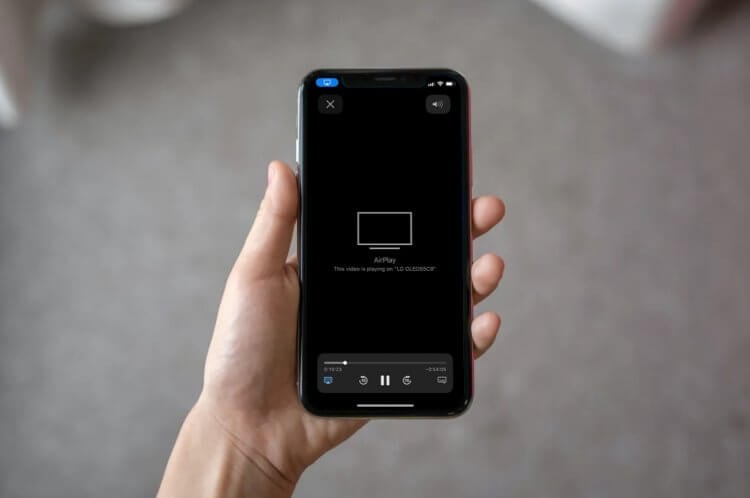
Рассказываем, что такое AirPlay и как подключить Айфон к Андроид ТВ
Что такое AirPlay
AirPlay — это фирменный протокол Apple для передачи данных. Он позволяет транслировать экран с iOS, iPadOS или macOS на устройства с поддержкой этой технологии. Забавно, но это может быть и вышеупомянутый монитор или телевизор Samsung, LG на фирменных операционках и даже устройство под управлением Android TV от малоизвестного OEM-производителя.
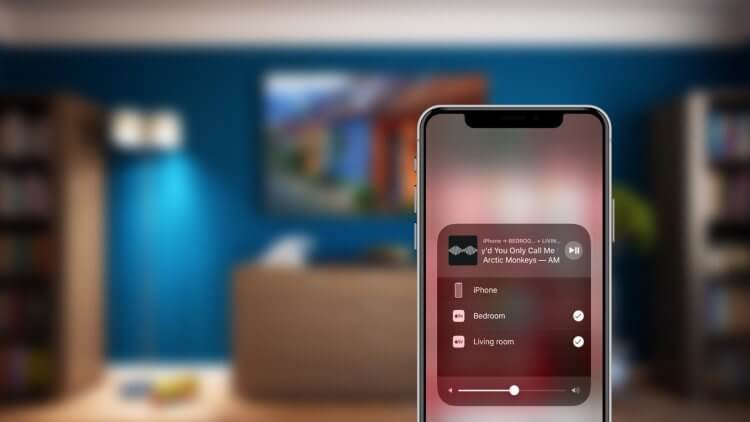
AirPlay — фирменная технология Apple для трансляции экрана Айфона на другие дисплеи
Получается, без подключения по кабелю можно транслировать презентацию или просто сериал на большой экран? Да, но есть ограничения: контент из Apple Music или Apple TV+ могут не отображаться при повторе экрана. Это нормальная практика, так как активна DRM-защита авторских прав. С другой стороны, вы можете транслировать видео из браузера или сторонних приложений — проблем не будет.
Но иногда в телевизоре нет AirPlay: скорее всего, на этом сэкономили при создании устройства, так как пришлось бы платить Apple за сертификацию. Поэтому на официальных сайтах производителей вам вполне легально предложат использовать стороннее приложение для трансляции.
Как включить AirPlay на Android TV
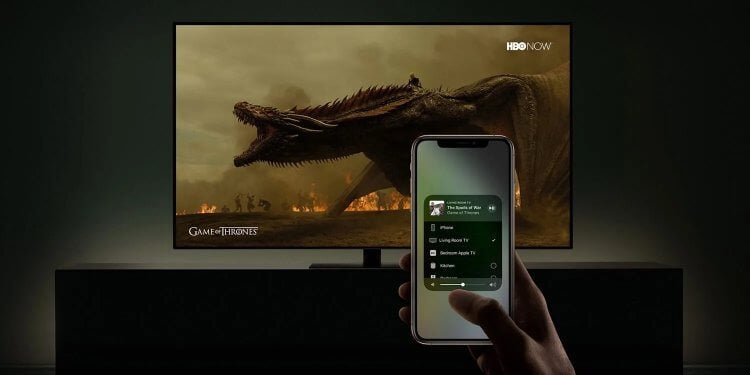
Подключить Айфон к телевизору через AirPlay очень просто
Если ваш телевизор поддерживает AirPlay, то включить трансляцию экрана не составит труда.
- Убедитесь, что телевизор и смартфон подключены к одной сети Wi-Fi.
- Откройте Пункт управления на iPhone и нажмите «Повтор экрана».
- Выберите в списке появившийся телевизор Android TV.
- Введите пароль на Айфоне, если он появится на экране телевизора.
- Для того, чтобы отключить трансляцию по AirPlay, достаточно всего лишь повторно открыть Пункт управления и нажать «Остановить повтор».
Обратите внимание, что иногда при попытке подключить Айфон к телевизору попросту ничего не выходит — создать подключение нельзя, так как устройства не видят друг друга. Скорее всего, это значит, что телевизор не поддерживает AirPlay. Но это можно легко исправить.
Как вывести изображение с Айфона на телевизор
Есть несколько приложений, позволяющих добавить AirPlay в Android TV. Точнее, они его имитируют, так как технология работает на основе Wi-Fi. Смотрите как все просто.
- Скачиваем приложение AirDroid.
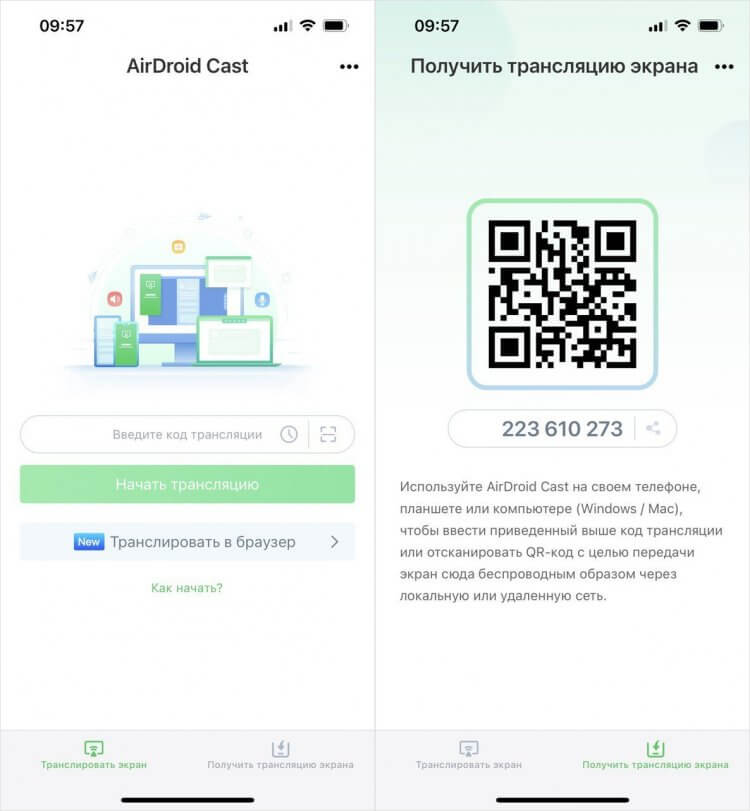
В приложении AirDroid можно принимать трансляцию с компьютера на телефон
Удобно, что приложение нужно только для устройства, с которого будет транслироваться изображение: на телевизоре нужно всего лишь открыть страничку с QR-кодом в браузере. Если вам мешает верхняя панель Google Chrome, можно развернуть трансляцию на весь экран — тогда она пропадет.
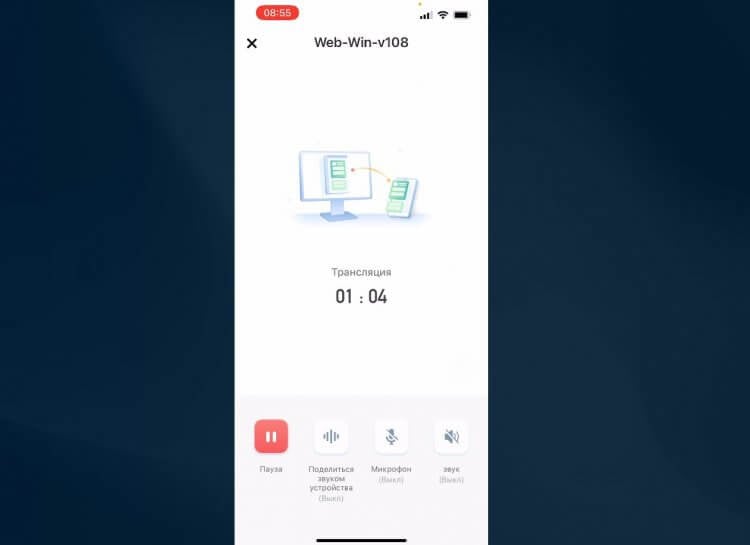
AirDroid можно запустить только при наличии учетной записи и браузера на телевизоре
Единственный нюанс — придется создать учетную запись на устройстве-приемнике, а это не так-то просто сделать на телевизоре. Без учетки включить AirPlay не получится. В остальном утилита бесплатна и проста в использовании, не требует дополнительных настроек. Но я бы на вашем месте установил 60 fps вместо 30 по умолчанию.
При этом аналог AirPlay можно использовать даже на ПК вместо телевизора, а при необходимости можно «развернуть» трансляцию в обратную сторону: то есть, передать экран компьютера на смартфон ровно таким же образом.
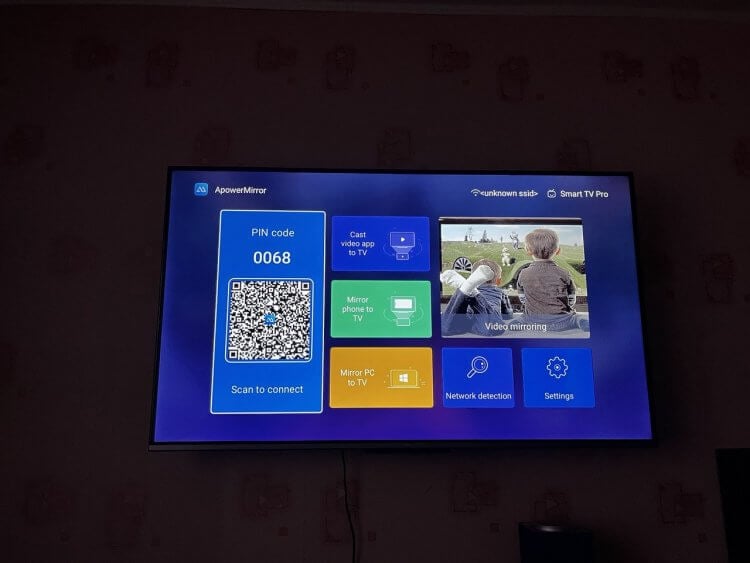
ApowerMirror — еще одно приложение для трансляции экрана Айфона на телевизор
Помимо этого приложения одно из самых удобных — ApowerMirror. Его нужно установить на оба устройства, после чего отсканировать QR-код похожим образом. В отличие от AirDroid, в нем не нужно дополнительно регистрироваться и мучаться с установкой браузера — утилита уже есть в Google Play на телевизоре.
Не забудьте про старый-добрый способ подключения Айфона к телевизору — по проводу. Для этого достаточно купить переходник HDMI и подключить к нему кабель Lightning, после чего переключить в настройках телевизора источник изображения. После этого дисплей смартфона отобразится на экране — это самый простой способ, который работает даже с обычными телевизорами без Smart TV!
https://amdy.su/wp-admin/options-general.php?page=ad-inserter.php#tab-8
Так что, при покупке телевизора с Android TV обязательно обратите внимание на встроенный AirPlay и несколько других полезных функций. О фишках, за которые можно смело переплатить, читайте в нашем материале.
Как включить airplay на телевизоре Xiaomi
Китайский производитель «Haier» производит великолепные смарт-телевизоры с качественными дисплеями, имеющие новейшие интеллектуальные функции и программное обеспечение. Такие телевизоры поддерживают разрешение высокой четкости и являются отличным инструментом для зеркального отображения экрана вашего телефона. Объединение смартфона и телевизора может существенно упростить вашу работу, позволяя просматривать видео с телефона на большом экране вашего ТВ. Как объединить смартфон и телевизор воедино, и как выполнить трансляцию с телефона на телевизор «Haier» мы и расскажем в нашем материале.
Передача изображения с телефона на Smart TV Haier
Прежде всего отметим, что под маркой «Haier» выпущено множество различных моделей телевизоров, имеющих различные функциональные и потребительские свойства. Обычно чем новее и дороже модель телевизора, тем больше возможностей она даёт для передачи картинки с экрана телефона на большой экран вашего ТВ.
Большинство современных телефонов таких производителей как:
Как подключить iPhone к Xiaomi Mi Led TV P1 / Пользоваться Xiaomi Mi Led TV P1 при помощи Айфона
- Samsung Galaxy
- Huawei
- Xiaomi Redmi
- Apple iPhone
- Tecno
- Vivo
- Honor
- Google Pixel
- Nokia
- Realme
- Oppo
Позволяют удобно подключиться к экрану телевизора, и передавать на него изображение в высоком качестве. Среди инструментов подключения обычно используются такие технологии как «Wi-Fi Direct», «Miracast», «Chromecast», «AirPlay», DLNA-сети, специальные приложения (ScreenMo, Reflector 4, Castto, LetsView, Screen Mirroring и другие).
Давайте рассмотрим, как можно использовать некоторые из перечисленных технологий для трансляции изображения с телефона на экран вашего Haier.
Используйте технологию Chromecast
Телевизоры «Haier» поддерживают функционал технологии «Chromecast», позволяющий транслировать изображение с экрана телефона на большой экран телевизоры. Важное условие работы данной технологии – это подключение и смарт-телевизора и телефона к одной и той же сети Wi-Fi.
- На телевизоре «Haier» перейдите в настройки телевизора;
- Выберите пункт «Настройки устройства» (Device preferences);
- В перечне найдите и тапните на опцию «Встроенный Chromecast» (Chromecast built-in);
На вашем телевизоре отобразится экран вашего телефона, и вы сможете удобно просматривать на большом экране любые фото и видеофайлы с вашего устройства.
Задействуйте функцию Wi-Fi Direct
Для работы функции Wi-Fi Direct, позволяющей транслировать картинку с телефона на телевизор Haier, также необходимо, чтобы оба устройства – и телевизор и телефон были подключены к одной Wi-Fi сети.
Далее выполните следующее:
- Нажмите на пульте телевизора кнопку «Home»;
- В открывшемся меню выберите пункт «Беспроводное подключение»;
- На экране телевизора отобразится сообщение «Ready for connection». Это будет означать готовность вашего ТВ к подключению из телефона;
- На вашем телефоне перейдите в настройки вашего Wi-Fi;
- Найдите там опцию «Wi-Fi Direct» и нажмите на неё;
Примените технологию Miracast
Третий способ передать изображение с телефона на телевизор Haier – это использовать технологию передачи «Miracast». Выполните следующее:
- Перейдите в настройки вашего смартфона;
- Выберите раздел «Подключения»;
- Там нажмите на опцию «Беспроводной дисплей» (Wireless Display);
- В данном меню отобразится ваш найденный смарт-ТВ. Тапните на него;
- Далее подтвердите запуск операции, нажав на «Начать сейчас» (Start now);
- Начнётся трансляция изображения телефона на экран телевизора.
Установите специализированное мобильное приложение
Ряд специализированных мобильных приложений могут обеспечивать воспроизведение картинки с экрана смартфона на вашем Смарт-ТВ. Для обеспечения их работы вам понадобится установить такое приложение на оба устройства (телевизор и телефон), или в случае ТВ воспользоваться веб-версией программы.
Давайте рассмотрим работу таких приложений на примере приложения «AirDroid Cast». Выполните следующее:
Функция Airplay – как подключиться и как работает повтор экрана на iphone и других устройствах iOS

Впервые функция airplay или «повтор экрана» появилась на айфонах и другой продукции Apple в конце 2010 года. Сегодня возможность воспроизведения файлов является стандартной задачей для беспроводного акустического оборудования. Причиной этого явления стала непоколебимая популярность Apple, которая возрастает из года в год.
Что такое airplay и как работает технология?
- акустическое устройство подключается к сети WiFi;
- отражается источник звука (например, мобильное устройство iPhone);
- пользователь запускает нужный файл.

Поскольку функция работает по беспроводному принципу, владелец может находиться в другой комнате.
Технология повтора экрана с iphone была разработана в 2010 году. Технология пришла на смену AirTunes, функциональные возможности которого ограничивались лишь передачей аудиофайлов, при этом была закрытой. Появление «обновленной версии» AirTunes дало возможность устанавливать сопряжение с техникой других производителей.
При этом в сравнении со звуком, передаваемым через Bluetooth, пользователи отмечают в лучшую сторону качество звучания через аирплэй.
Под понятием «зеркалирование» экрана, подразумевается дублирование экрана на гаджетов с ПО iOS на устройства примерках с поддержкой AirPlay. Эта функция поваляет транслировать видео- и аудиофайлы, однако есть запрет, который ограничивает передачу файлов в целях защиты авторских прав. Так, например, при включении экрана с Apple Music, на экране сопряженного устройства появится только сенсорное окно.
В пункте управления, на виджете «Исполняется» , который находится справа на открывшемся дисплее необходимо нажать на значок беспроводного воспроизведения. Кнопка зажимается до того момента, как на кране не появится список доступных устройств – приемников. Далее остается выбрать нужный вариант. Смартфон автоматически начнет воспроизведение на выбранном носителе.
Apple AirPlay- подключение к телевизору Samsung:
AirPlay 2 – отличительные признаки
Разработчики Apple представили обновленную версию AirPlay на конференции WWDC 2017. Несмотря на то, что функции AirPlay 2 планировалось добавить в 11 редакции iOS 116 рынок увидел обновление привычного всем повтора экрана лишь в 2018 году. Главной особенностью airplay 2, а вместе с тем и отличием от предыдущей версии, стала функция поддержки режима мультрум. Благодаря обновлению у пользователей появилась возможность задействовать несколько устройств для проигрывания музыки.

Поддерживают обновленную версию iPhone 5S, iPhone SE и более поздние модели. Для iPad это iPad mini 2, 3, 4, iPad Air, 2 и более поздние версии, а также iPod touch в шестом поколении. Если обобщить, то все устройства, которые были выпущены не более, чем 7 лет назад.
Режим мультрум подразумевает одновременную трансляцию звука на несколько Apple TV, которые могут располагаться в разных помещениях. Также это относится к колонкам HomePod, или HomePod и Apple TV.
Причем комбинации могут разнится в зависимости от предпочтений пользователя и доступных ему устройств. Разработчики позаботились об удобстве эксплуатации – управлять трансляцией файлов на разных гаджетах, регулировать параметры громкости воспроизведения отдельно для каждого объекта можно из приложения «Дом». Таким образом, у владельца появляется возможность настроить целую аудиосистему, каждый компонент который взаимосвязан с остальными, так как компания Эппл не дает ограничений в выборе устройств.
В обновлении появился новый плейлист, доступ к которому имеет любой пользователь, что удобно на мероприятиях и вечеринках. Воспроизведение музыки происходит в порядке очередности. Возможность сопряжения с умным домом, позволяет одновременно подключать музыку и, например, умные лампочки.

Доступен таймер для настройки автоматического включения воспроизведения. Это полезно, если есть необходимость создать видимость присутствия людей в доме.
Совместимость с airplay, какие устройства поддерживают
На современном рынке можно найти множество вариантов беспроводных акустических станций, при этом производители предлагают приобрести товар, который является воплощением технологического прогресса. Возможность просмотра контента с устройств Apple на сторонних приборах доступна благодаря функции AirPlay.
- Компьютеры, на которых установлен iTunes.
- На продуктах iPhone, iPad и iPod с версией iOS 4.2 и более поздней.
- Apple TV;
- ПК Mac с macOS Mountain Lion и дальнейшими версиями.
- AirPort Express.
- Apple TV.
- Apple HomePod.
- Любые сторонние устройства с поддержкой AirPlay.
Подключение займет не более 10 минут, пользователю будет достаточно произвести пару нажатий на смартфоне.
Как включить AirPlay
Важно понимать, что такой мощный инструмент, как AirPlay, раскрывает свои функциональные возможности на macOS и iOS по-разному. Для того, чтобы запустить зеркальное дублирование экрана iPhone или iPad, потребуется открыть «Пункт управления». Выбирается параметр дублирования экрана, который будет расположен по левую сторону. На появившемся окне отобразится ближайшее доступное устройство. Здесь же трансляция и останавливается.

Если необходимо вывести информацию с экрана Мас на Apple TV через аэрплей, то открываются системные настройки, iTunes или QuickTime. В разделе меню выбирается AirPlay. На macOS Big Sur и более поздних моделях легче всего запустить повтор экрана через значок Пункт управления.
Для того, чтобы вывести материал с iPhone или iPad на компьютер Windows, потребуется «обойти» разработчиков Эппл, поскольку невозможно использовать в качестве приемника стороннее устройство.
При необходимости можно дублировать экран на Виндоус или Андроид ТВ, придется использовать сторонние утилиты, например, AirServer (https://apps.apple.com/ru/app/airserver-connect/id967004087) или Reflector (https://play.google.com/store/apps/details?id=com.squirrels.reflectorgl=US). Данные приложения не являются бесплатными и придется заплатить порядка 20 долларов. В ряде случаев возможно оформить бесплатное использование в течении нескольких недель.
Как включить AirPlay – видео инструкция:
Airplay на телевизоре
Как показывает практика, наиболее простой и быстрый способ подключения айфона к Smart-TV сводится к установки WiFi-соединения, то есть через AirPlay. Для установки сопряжения не потребуется проводов, только локальная сеть.
При синхронизации airplay и тв Samsung, LG, Sony потребуется только предварительная установка на оба гаджета специального приложения, а именно утилиты AllShare. Приложение входит в число утилит, предусмотренных Smart-TV. После скачивания приложения пользователь может получить управление над дисплеем smart tv, что потребуется для трансляции медиафайлов, которые находятся на смартфоне.
Возможные проблемы и их решения
Основная проблема, которая возникает у пользователей заключается в отсутствии трансляции или воспроизведении файла, которая появляется из-за отсутствия или нарушения соединения между устройствами. Первое, что нужно сделать, есть не удается выполнить бесперебойную передачу контента с помощью AirPlay, это убедиться, что устройства включены и находятся неподалеку друг от друга (подключены к одной сети). Если это не помогло, то стоит произвести перезапуск обоих гаджетов.
Если повторный запуск не привел к ожидаемому результату, то нужно проверить в настройках наличие подходящего обновления. Беспроводное соединение WiFi находится в диапазоне 2,4 ГГц, в котором работает и другое оборудование — многие устройства с Bluetooth, некоторые из систем, являющиеся частью так называемого «умного дома». Так, включив одновременно акустическую систему Sonos и акустику, работающую с AirPlay, работающую на основе WiFi, то не исключено возникновение помех.
Похожие публикации:
- Xiaomi mi 9 se как разобрать
- Как сделать плинтус в архикаде
- Как сделать просмотр документа не открывая его
- Brightness mode control в биосе что это
Источник: amdy.su
Все доступные способы подключения iPhone к телевизору
Яблочная продукция компании Apple пользуется огромной популярностью по всему миру. Но основную прибыль производитель получается от продажи умных телефонов, именуемых iPhone.
Ряд пользователей интересуются возможностью просмотра содержимого своего iPhone на компьютере. Бытует даже мнение, что сделать это невозможно. На самом деле это распространённое заблуждение.

Существует сразу несколько действенных способов, позволяющих установить связь между двумя устройствами. Вопрос лишь в том, какой именно метод подойдёт конкретному владельцу яблочного смартфона.
Предлагаемые способы
Есть несколько вариантов, как можно подключить свой iPhone к телевизору. Каждый из них имеет некоторые особенности и предъявляет дополнительные требования.
При этом все способы вывести изображение с экрана iPhone непосредственно на телевизор можно разделить на несколько категорий. А именно:
- HDMI разъём и аналоговый кабель;
- AirPlay и Apple TV;
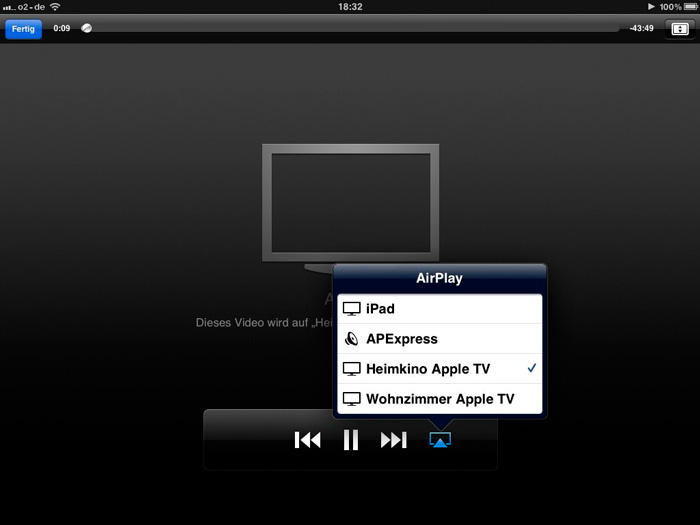
- DLNA;
- USB;
- Chromecast;
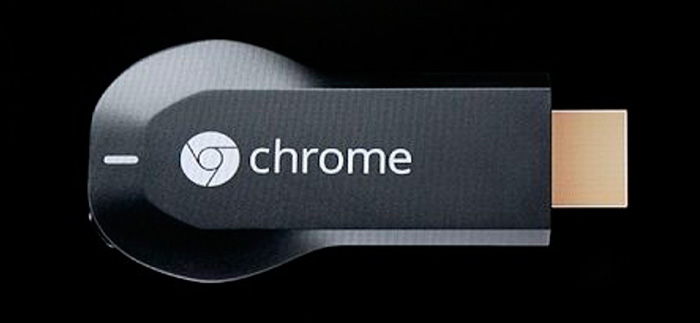
- YouTube;
- трансмиттер.
Если вы решили реализовать повтор экрана с iPhone на ТВ панели, тогда воспользуйтесь одним из представленных вариантов.
Чтобы выбрать оптимальный метод, каждый из них изучите более подробно.
HDMI или аналоговый кабель
Один из распространённых вариантов, как можно сделать повтор экрана смартфона iPhone у себя на ТВ. Но для этого дополнительно потребуется приобрести некоторое оборудование.
Для начала стоит взглянуть, как можно подключить iPhone к панели типа Смарт ТВ, где предусмотрен разъём HDMI. При наличии такого выхода, чтобы вести изображение с мобильного устройства, дополнительно потребуется приобрести Digital TV Adaptor. Именно он даёт возможность организовать подключение и отобразить картинку на телеприёмнике с мобильного яблочного девайса.

Прибор для подключения Смарт ТВ-Digital TV Adaptor
Соединив оба устройства, картинка выводится безо всяких проблем.
Но если HDMI разъёма нет, переживать не стоит. Есть альтернативный вариант в виде компонентного (аналогового кабеля) от Apple.

Компонентный(аналоговый) кабель от Apple
Здесь принцип несколько иной, но адаптер всё равно нужен. Чтобы вывести видео с iPhone себе на телевизор через аналоговый кабель, потребуется:
- подключить к смартфону адаптер;
- соединиться кабелем с ТВ панелью;
- включить приёмник;
- выбрать соответствующий источник отображаемого сигнала.
Но подобная трансляция с экрана iPhone на телевизор, где нет HDMI, имеет определённый недостаток. Композитный кабель не способен отображать картинку с разрешением Full HD. А потому при трансляции качество будет ниже, нежели на экране мобильного девайса.
Если подключение через HDMI или же через аналоговый кабель не подходит, стоит рассмотреть другие доступные варианты.
Apple TV и AirPlay
Следующий на очереди вариант того, как передать любое видео с iPhone себе на телевизор. Для этого потребуется приставка Apple TV и сигнал AirPlay для трансляции.
Действительно хорошее решение, поскольку это устройство является полностью совместимым, родным для яблочных девайсов производства Apple.

Перед тем как смотреть какие-нибудь фильмы или собственные видео с iPhone, транслируя их на телевизоре, потребуется приобрести саму Apple TV приставку. Включить и настроить оборудование предельно просто. Никаких хитрых изменений в параметрах вносить не придётся.
Чтобы отобразить содержимое iPhone на большом экране с помощью приставки и сигнала AirPlay, потребуется предварительно установить одно приложение. Это может быть Reflector, либо же AirServer. Подключение можно реализовать через уже рассмотренный ранее HDMI кабель.
Минус представленного метода в том, что по завершению пробного периода за дальнейшее использование программы придётся платить.
DLNA
Многих закономерно будет интересовать вопрос о том, как можно подключить iPhone к своему телевизору через Wi-Fi. Для этого также существует подходящий вариант.
Речь идёт про беспроводное подключение, реализуемое при помощи DLNA.
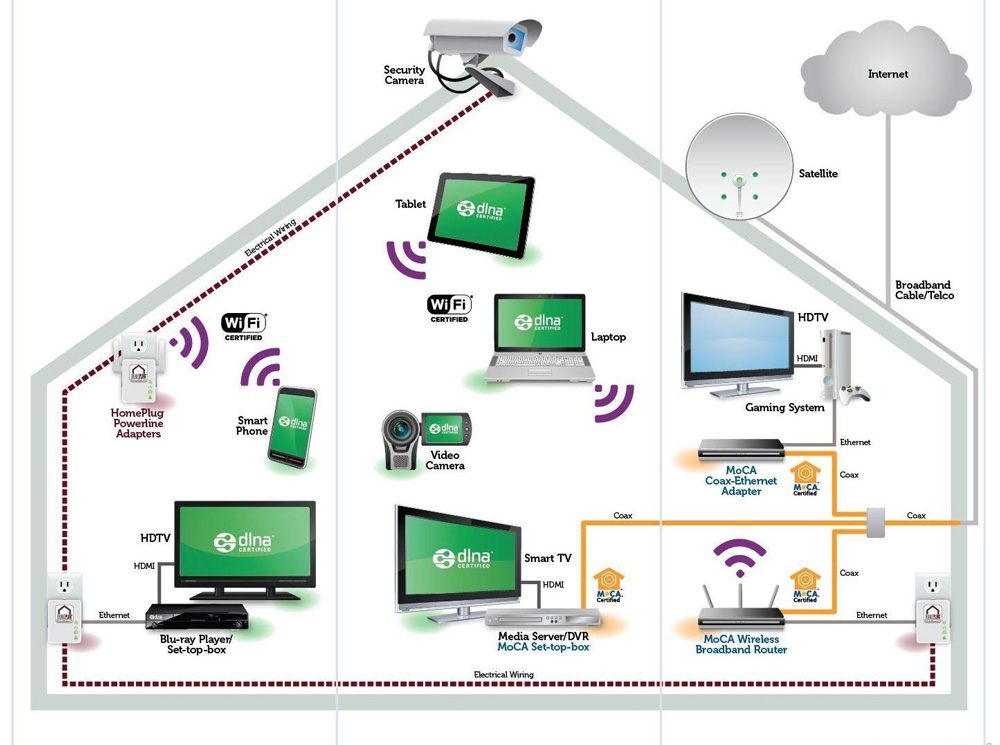
Плюс представленного варианта в том, что для него покупать приставку Apple для просмотра ТВ не нужно. Здесь потребуется:
- смартфон;
- телевизор с About Smart TV;
- подключение к одной сети Интернет.
Чтобы соединить свой iPhone со своим же телевизором, никакие кабели и шнуры в случае с этим методом не потребуются. Проблему может вызвать лишь отсутствующий у ТВ встроенный Wi-Fi модуль. Но сейчас их можно докупить даже на те телевизоры, где они штатно не были предусмотрены.
А вот транслировать видео, передаваемое на телевизор с экрана iPhone нужно следующим образом:
- подключить телевизор к Wi-Fi сети;
- подключить мобильное устройство к той же сети;
- установить на смартфон приложение типа iMediaShare или TV Assist;
- через приложение запустить трансляцию с iPhone на ТВ панель.
Всё довольно просто и понятно. Поэтому многие юзеры отдают предпочтение этому варианту.
USB
Следующий метод позволяет понять, как можно подключить iPhone к своему телевизору через USB кабель. Как вы понимаете, в этом случае потребуется сам кабель USB. Причём желательно тот, которым комплектовался яблочный смартфон при его покупке.
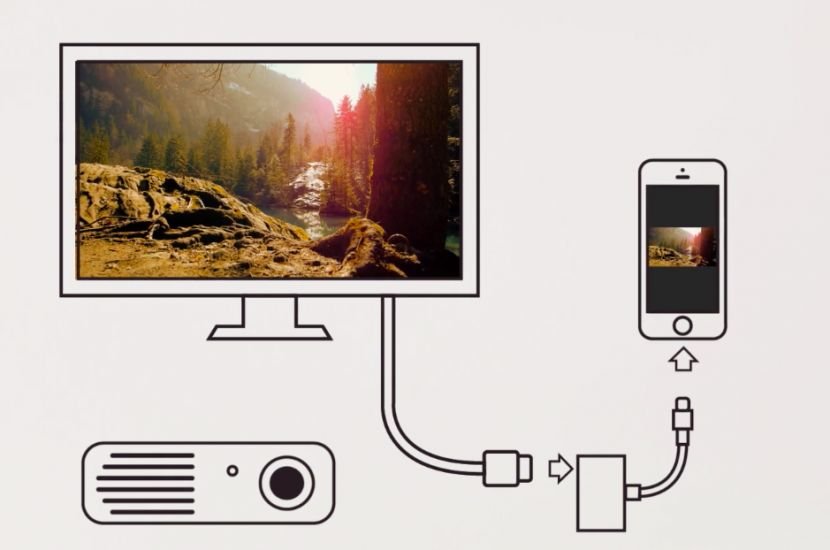
Здесь для просмотра содержимого, чтобы подключить iPhone к телевизору и отобразить изображение, нужно:
- соединить между собой два девайса с помощью кабеля USB;
- когда на экране смартфона появится надпись «Распознавать как USB-накопитель», тапнуть по этому пункту;
- выбрать режим чтения медиафайлов на самом телевизоре, вооружившись пультом управления;
- изменить необходимый формат файлов, выбирая между аудио, фото или видео.
Фактически можно синхронизировать яблочный iPhone со своим телевизором. Причём последний не обязательно должен быть фирмы Samsung.
Минус представленного способа в том, что тут транслируется только содержимое смартфона. То есть все те файлы мультимедиа, которые загружены на телефон. А потому воспроизвести потоковое видео, ретранслировать что-то в режиме реального времени не получится. Зато это отличный способ посмотреть на большом экране сделанные фотографии, либо записанные видеоролики.
Но USB-кабель — это далеко не последний вариант.
Chromecast
Многие пользователи смартфонов, включая яблочные гаджеты iPhone, активно переходят на использование медиаплеера Chromecast, разработанного компанией Google.
Это устройство, которое внешне чем-то напоминает флешку. Функционирует в качестве внешнего приёмника Wi-Fi. Актуально использовать тем людям, у которого на телевизоре не предусмотрено наличие встроенного модуля для подключения к беспроводной сети.

Этот медиаплеер по своим функциональным возможностям напоминает фирменную яблочную приставку Apple TV. То есть здесь есть возможность для подключения к разным Интернет-ресурсам. Но главное преимущество заключается в заметно меньшей стоимости. Поэтому выбор за пользователями.
Функциональные особенности медиаплеера Chromecast позволяют вывести изображение на телевизор. Причём сделать это ненамного сложнее, нежели при использовании метода с применением DLNA.
Для этого потребуется подключить два девайса, то есть iPhone и телевизор к одной беспроводной сети, установить специальную программу на телефон и установить соединение между двумя устройствами. Вот и всё. Содержимое iPhone теперь может отображаться на большом экране.
YouTube
Не все знают, но в этом деле также отлично может помочь приложение видеохостинга YouTube.
Напрямую через YouTube вывести изображение не получится. Но у владельцев яблочных смартфонов в распоряжении есть совершенно бесплатное приложение под названием Flipps, доступное в маркете AppStore.
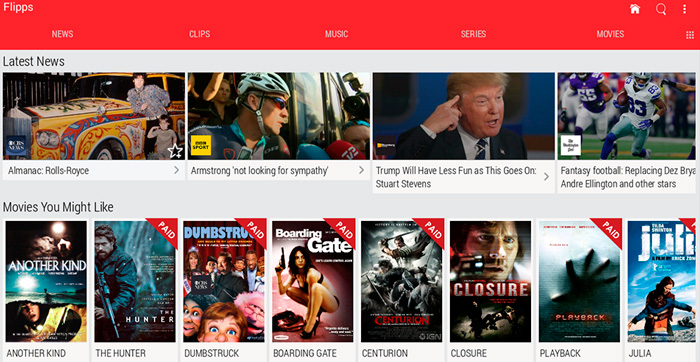
Дальнейшие действия предусматривают выполнение такой инструкции:
- подключите оба устройства к одной беспроводной Wi-Fi сети;
- загрузите и установите приложение;
- зайти в приложение;
- найти канал на видеохостинге;
- запустить понравившееся видео с YouTube;
- тапнуть на экран смартфона в любом месте;
- дождаться, когда изображение передастся на экран телевизора.
Единственный нюанс использования приложения YouTube, а также приложения-посредника Flipps, заключается в том, чтобы воспроизводить видео в качестве выше чем HD не получится. В остальном же очень удобный, простой и эффективный метод. Плюс ко всему ещё и беспроводной.
Трансмиттер
Если на телевизионной панели отсутствует встроенный Wi-Fi модуль, тогда вполне можно обойтись методом подключения к телевизору устройства под названием трансмиттер.

Само применение трансмиттера предусматривает наличие таких составляющих:
- интерфейс HDMI на телевизоре;
- сам кабель HDMI;
- установленная на смартфон программа типа iMediaShare или Flipps;
- подключение двух устройств к одной беспроводной сети.
В этом случае работает такой же принцип подключения, как и в случае с ранее рассмотренным методом с использованием DLNA.
Подключение к разным ТВ
Не последнюю роль играет и то, ТВ какой именно марки используется для подключения отображения содержимого яблочного смартфона.
Такая возможность точно присутствует на современных панелях производства LG, Samsung и Sony Bravia.
Если вы не знаете, как можно подключить iPhone к своему телевизору LG или иной марки, ознакомьтесь с соответствующими инструкциями.
Для соединения потребуется наличие HDMI и USB кабеля. Плюс ко всему, перед настройкой подключения, сначала нужно выключить телевизоры, вне зависимости от марки, подключиться к ним кабелем и только затем включить. Иначе может не сработать.
Телевизоры Samsung
Для начала о том, как можно подключиться с iPhone к телевизорам марки Samsung.
Тут есть несколько немаловажных особенностей, которые следует запомнить. А именно:
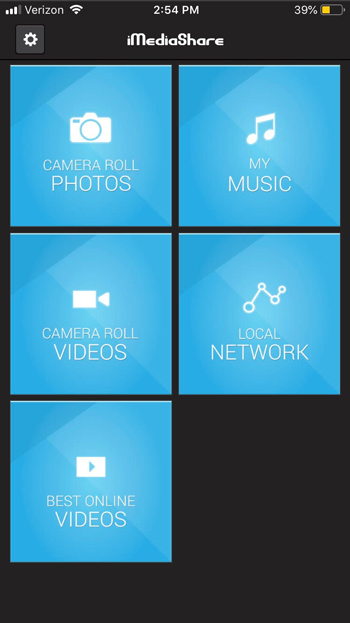
- Для iPhone 11 и более новых модификаций яблочного смартфона отображение изображения включается простым свайпом вниз по сенсорному экрану.
- На двух устройствах обязательно должно быть установлено специальное приложение. Уже изначально на многих ТВ панелях от Samsung стоит приложение AllShare. Если его нет, придётся загружать через фирменный магазин приложений компании Samsung.
- Параллельно устанавливается приложение на смартфон. Это может быть MediaShare или All Share TV Cast.
- Для совместной работы оба девайса подключаются к одинаковой беспроводной сети.
- В приложении, установленном на телефон, нужно выбрать файл и отправить его на экран телевизора специальной кнопкой.
- Чтобы исключить любые аппаратные сбои, используйте только качественные кабели.
- С помощью USB кабеля посмотреть видео в режиме онлайн или зайти в приложение не получится. Но если установить Jailbreak, этот запрет можно обойти. Но в таком случае гарантия сразу же слетает.
- Чтобы воспроизвести музыку с iPhone на телевизоре, достаточно подключить обычный аудиошнур.
Свои ограничения у телевизоров Samsung всё же имеются. Но подключиться не так сложно.
Телевизоры LG
На телевизорах LG также присутствует функция подключения. Но это во многом зависит от того, какая конкретно модель ТВ панели используется и что вы хотите отобразить.
Для обычного повтора или дублирования экрана через Wi-Fi подключения потребуется:
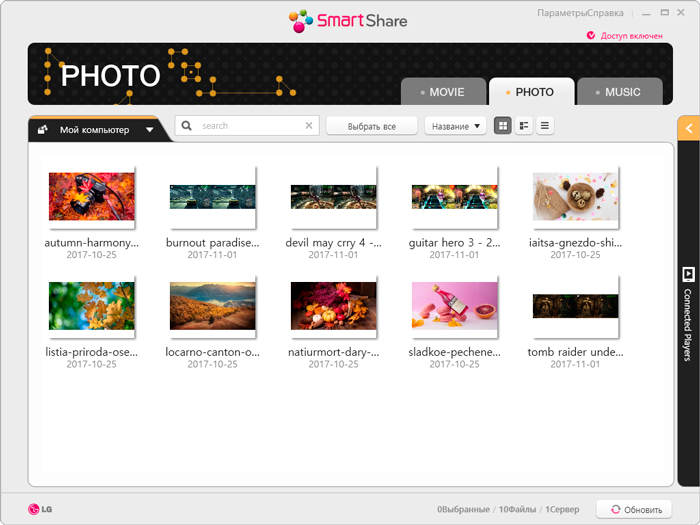
- установить на ТВ панель приложение от LG, которое называется Smart Share;
- загрузить и установить на яблочный телефон приложение под названием Twonky Beam;
- нажать на Show or hide the visual indicator…;
- выбрать необходимый файл видео на смартфоне;
- как только на телевизоре потухнет надпись beaming, начнётся воспроизведение видеоролика на большом экране.
Но больше возможностей эти телевизоры не предоставляют владельцам iPhone.
Телевизоры Sony Bravia
Что же касается Sony Bravia, то тут производитель даже на официальном сайте заявляет о возможности переносить изображения на свои телевизоры с яблочных умных телефонов.
Дублирование предусматривает использование функции Wi-Fi Direct и её настройку на устройстве с мобильной операционной системой iOS.
Чтобы настроить Wi-Fi Direct подключить свой iPhone к смарт телевизору Sony, потребуется:

- убедиться в активном и стабильном подключении телевизора к сети Интернет;
- обновить прошивку телевизора марки Sony, либо убедиться, что сейчас используются самые свежие обновления;
- подключить беспроводной USB адаптер типа UWA BR100;
- включить режим Wi-Fi Direct на телевизионной панели;
- выполнить соединение между смартфоном и телевизором, указав «WPA Key»;
- выбрать беспроводную сеть Wi-Fi в настройках iPhone, к которой подключён телевизор;
- на дисплее умного телефону нажать на «Direct XX Bravia» для ввода защитного пароля;
- прописать ключ «WPA Key», который должен отображаться на экране телевизора, в смартфоне;
- тапнуть на кнопку «Join», то есть «Присоединиться»;
- дождаться завершения настройки соединения.
При успешном подключении можно переходить непосредственно к воспроизведению мультимедийного контента на телевизоре от Sony.
На чём остановить свой выбор
Закономерно каждый пользователь хочет получить стабильный вариант подключения, чтобы при воспроизведении видео, аудио или фото не возникало никаких проблем, лагов, зависаний и пр.
Сделать окончательный выбор можно исходя из того, какие комплектующие есть у того или иного пользователя и что у него имеется из программ, приложений, кабелей и пр. В некоторых случаях вариантов попросту нет и реализовать подключение по объективным причинам невозможно.
Если говорить о стабильном сигнале, то тут стоит отдать приоритет подключению с использованием кабеля. Особенно HDMI, поскольку он способен передавать изображение в высоком разрешении. Аналоговый кабель в этом плане заметно уступает.
А вот с позиции комфорта и удобства фаворитом является беспроводной метод подключения. Никакие кабели и шнуры валяться под ногами не будут, и постоянно держать iPhone около телевизора не придётся.
Теперь уже каждый пользователь сам для себя решит, какой вариант ему подходит больше. Порой есть смысл опробовать несколько методов одновременно. Это даёт наглядно понять, опираясь на личный опыт, с чем работать удобнее, проще и доступнее.
Современные девайсы позволяют обеспечить слаженное взаимодействие между ними. Но иногда без того или иного промежуточного звена вроде адаптера, приложения, кабеля или трансмиттера не обойтись.
Всем спасибо за ваше внимание!
Не забывайте подписываться, рассказывать о нас своим друзьям, оставлять комментарии и задавать вопросы!
Источник: nastroyvse.ru